修复由于 D3D 设备丢失而导致虚幻引擎退出的问题
已发表: 2021-08-07
您是铁杆游戏玩家,喜欢在 Steam 等在线流媒体社区玩游戏吗? 您是否遇到虚幻引擎退出或 D3D 设备错误? 振奋起来! 在本文中,我们将解决由于 D3D 设备丢失导致的虚幻引擎退出错误,并使您的游戏体验流畅且无中断。

内容
- 修复由于 D3D 设备丢失而导致虚幻引擎退出的错误
- D3D设备丢失导致虚幻引擎退出的原因
- 方法 1:禁用游戏加速设置
- 方法2:更改首选显卡
- 方法 3:禁用内置图形
- 方法 4:禁用 Windows 防火墙和防病毒程序
- 方法5:禁用超频和SLI技术
- 方法6:禁用游戏内全屏模式
- 方法 7:验证 Steam 上游戏文件的完整性
修复由于 D3D 设备丢失而导致虚幻引擎退出的错误
Unreal Engine Exiting due to D3D device is lost 错误可能非常持久且烦人,据报道在由 Unreal Engine 提供支持的多个游戏中会发生。 此类错误的发生主要是由于您的设备无法支持的系统和游戏设置。 之所以发生这种情况,是因为游戏玩家倾向于将中央处理器 (CPU) 和图形处理器 (GPU) 推到最高水平。 CPU 超频提高了游戏性能,但也会导致各种错误,包括这个错误。
D3D设备丢失导致虚幻引擎退出的原因
- 过时的图形驱动程序:过时的图形驱动程序通常会导致此问题爆发。
- 安装不当: Steam 文件安装不完整也可能导致此错误。
- 过时的虚幻引擎:此外,如果虚幻引擎未更新到最新版本,可能会出现此问题。
- 显卡之间的冲突:如果您的计算机上同时运行默认显卡和专用显卡,那么这也会产生各种问题。
- 第三方防病毒程序:您系统上安装的防病毒程序可能错误地阻止了虚幻引擎程序。
我们现在将讨论在 Windows 10 系统中修复此错误的各种解决方案。
方法 1:禁用游戏加速设置
某些新功能(例如 Game Booster)已添加到最新的显卡驱动程序中,以使游戏运行顺畅,不会出现故障。 但是,这些设置也会导致问题,例如 Unreal Engine Exiting 错误和 D3D 设备错误。
注意:我们在此处使用的图像与 AMD 图形设置有关。 您可以为 NVIDIA 图形实施类似的步骤。
1. 右键单击桌面打开AMD Radeon 软件设置。
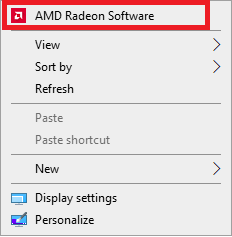
2. 选择位于 AMD 窗口顶部的游戏选项,如图所示。
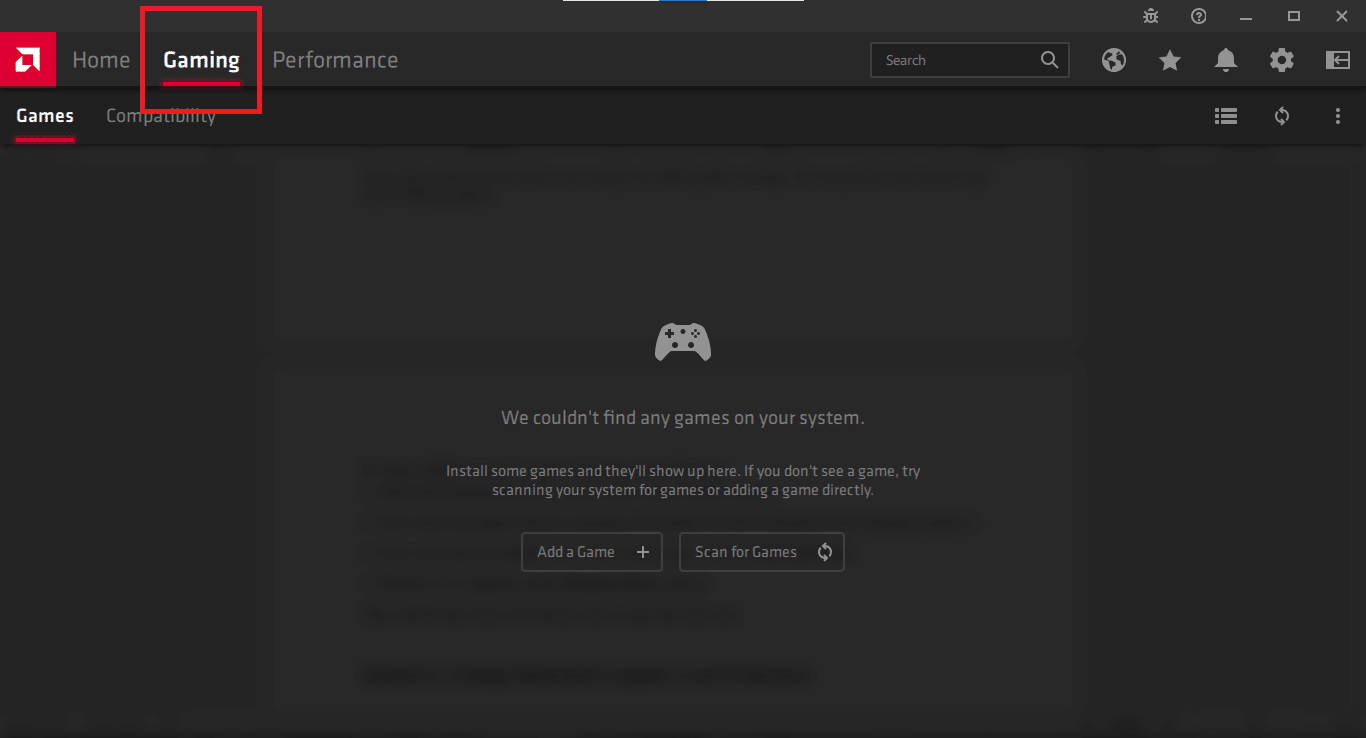
3. 现在,选择给您带来麻烦的游戏。 它将在“游戏”窗口中可见。 在我们的例子中,还没有下载任何游戏。
4. 在图形选项卡下,单击Radeon Boost。
5. 通过关闭Radeon Boost选项禁用它。
方法2:更改首选显卡
如今,铁杆游戏玩家在台式机上使用外接显卡来获得增强的游戏体验。 这些显卡是从外部添加到 CPU 的。 但是,如果同时使用内置和外置图形驱动程序,这可能会导致计算机内部发生冲突,并导致由于 D3D 设备丢失而导致虚幻引擎退出错误。 因此,建议仅使用专用显卡运行您的游戏。
注意:例如,我们启用 NVIDIA 显卡并禁用默认显卡驱动程序。
1. 右键单击桌面选择NVIDIA 控制面板。
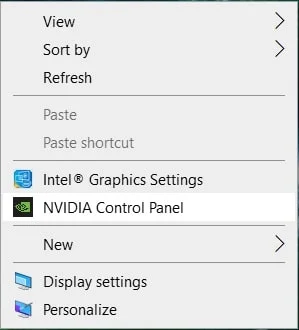
2. 单击左侧窗格中的管理 3D 设置并切换到右侧窗格中的程序设置选项卡。
3. 在选择要自定义的程序下拉菜单中,选择虚幻引擎。
4. 从标题为“为此程序选择首选图形处理器”的第二个下拉列表中,选择“高性能 NVIDIA 处理器”,如突出显示的那样。
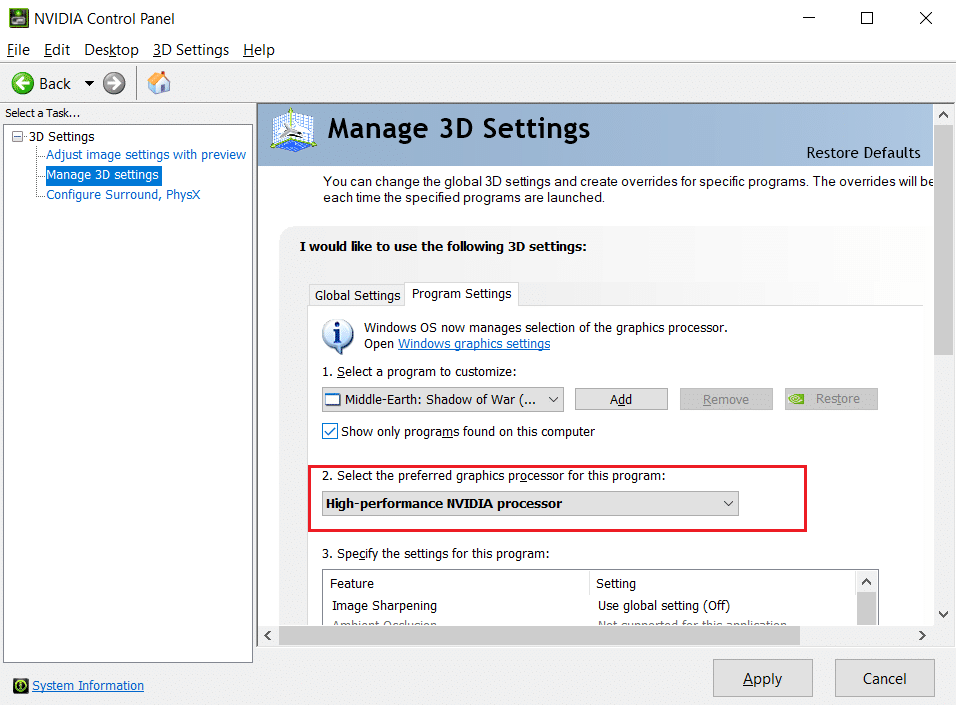
5. 单击应用并退出。
重新启动您的 PC 并尝试运行模块/游戏以确认 Unreal Engine 由于 D3D 设备丢失而退出错误已得到修复。
方法 3:禁用内置图形
如果更改显卡的首选项无法修复由于 D3D 设备丢失而退出虚幻引擎的错误,那么暂时禁用内置显卡可能是个好主意。 这将完全避免两个显卡之间的冲突问题。
注意:禁用内置图形不会影响计算机的运行。
请按照以下步骤禁用 Windows 10 PC 中的内置显卡:
1. 如图所示,通过在Windows 搜索栏中键入相同的内容来启动设备管理器。
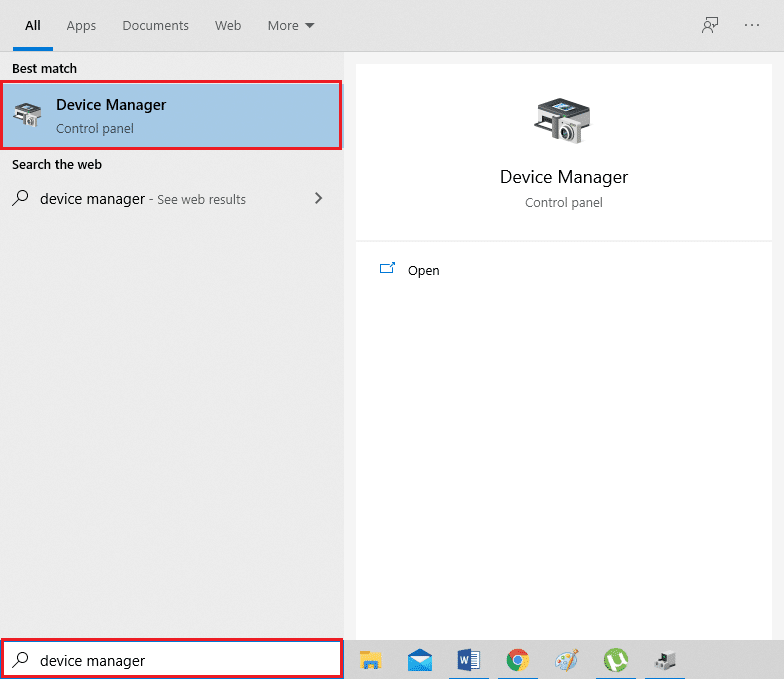

2. 双击突出显示的显示适配器将其展开。
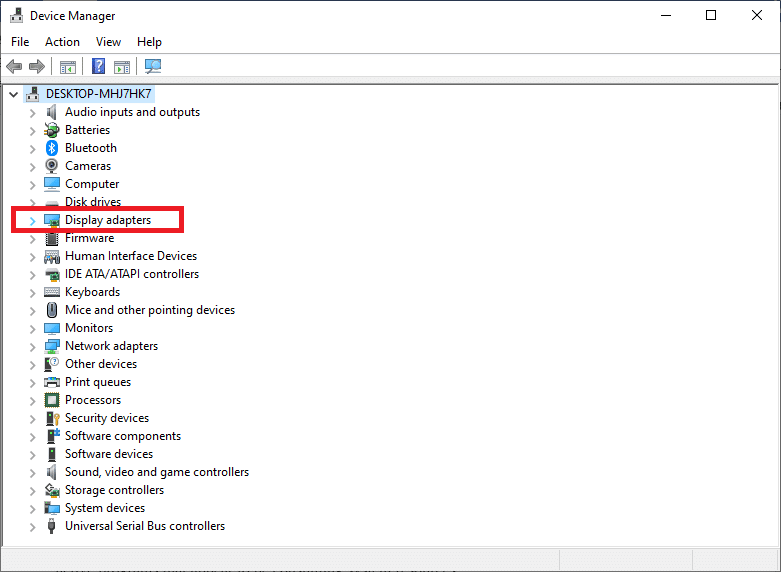
3. 右键单击内置显示适配器并选择禁用设备。
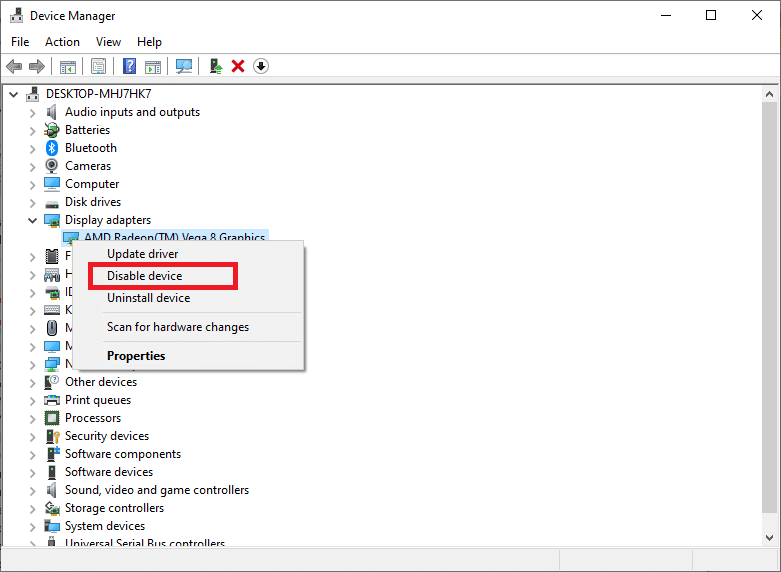
重新启动系统并享受游戏的乐趣。
另请阅读:在 Windows 10 中更新图形驱动程序
方法 4:禁用 Windows 防火墙和防病毒程序
事实证明,防病毒软件在保护 PC 免受恶意软件和特洛伊木马的侵害方面是一个福音。 同样,Windows Defender 防火墙是 Windows 系统上提供的内置保护。 但是,在某些情况下,防病毒软件或防火墙可能会错误地将经过验证的程序视为恶意软件并阻止其运行; 更常见的是高资源消耗应用程序。 这可能会导致虚幻引擎因 D3D 设备丢失错误而退出。 因此,禁用它们应该会有所帮助。
注意:您可以在玩游戏时关闭这些应用程序。 之后记得重新打开它们。
请按照以下步骤禁用 Windows Defender 防火墙:
1. 在搜索框中键入Windows Defender Firewall并启动它,如图所示。
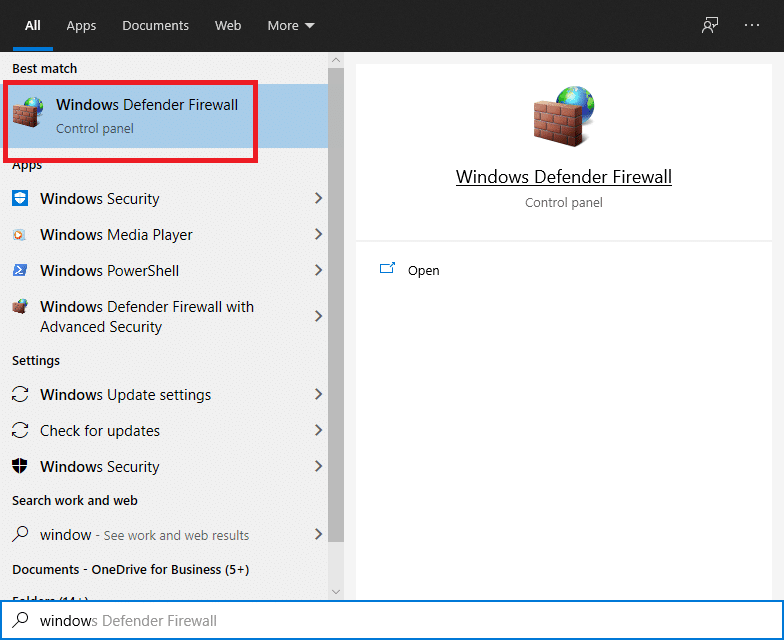
2. 单击左侧窗格中的打开或关闭 Windows Defender 防火墙选项。
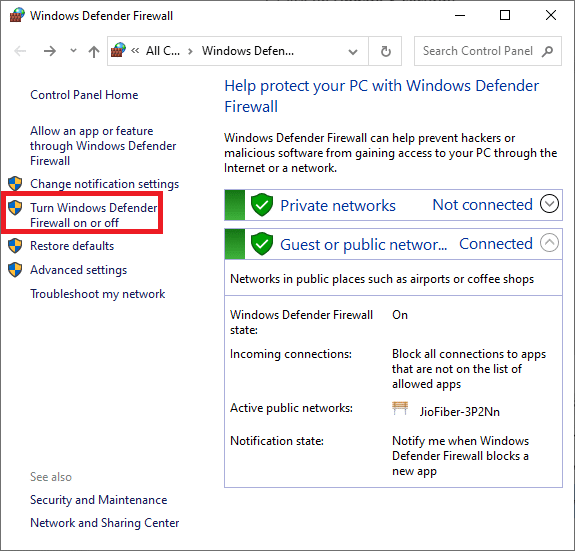
3. 选中标记为关闭 Windows Defender 防火墙(不推荐)的选项。
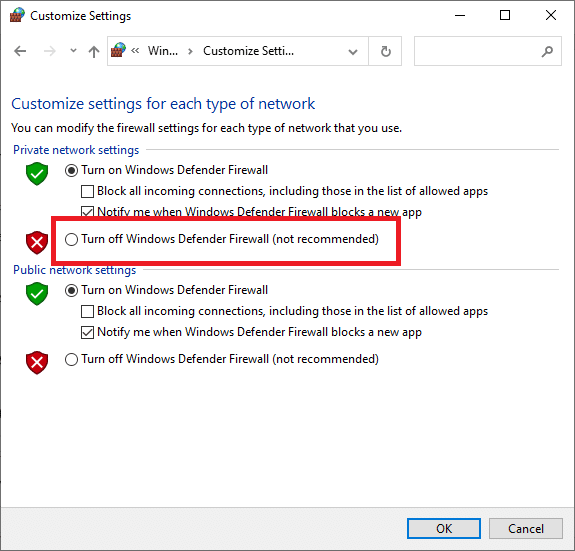
4. 对所有类型的网络设置执行此操作,然后单击确定。 这将关闭防火墙。
执行相同的步骤并搜索类似的选项以禁用安装在您系统上的第三方防病毒程序。 如果第三方防病毒软件会导致多个程序出现问题,建议您卸载它。
方法5:禁用超频和SLI技术
超频是一项很棒的游戏增强功能,可以真正推动您的显卡和 CPU 发挥最大可能的性能。 然而,像虚幻引擎这样的一些游戏就是不适合在这种超频环境中运行。 此类设置可能导致 Unreal Engine Exiting 和 D3D 设备错误。 因此,请禁用您在计算机上安装的超频软件并尝试运行游戏以查看是否可以解决问题。
此外,如果您的显卡使用SLI或Scalable Link Interface ,那么您也需要禁用它。 该技术由 NVIDIA 开发,可同时利用默认显卡和专用显卡进行游戏。 然而,有报告称启用 SLI 时虚幻引擎无法正常工作。 使用专用显卡应该可以正常工作。 这样做的方法如下:
1. 右键单击桌面上的空白区域,启动NVIDIA 控制面板。
2. 双击左侧面板中的3D 设置选项,然后单击配置 SLI、环绕声、PhysX选项。
3. 选中SLI 配置下禁用 SLI旁边的框,如下图所示。
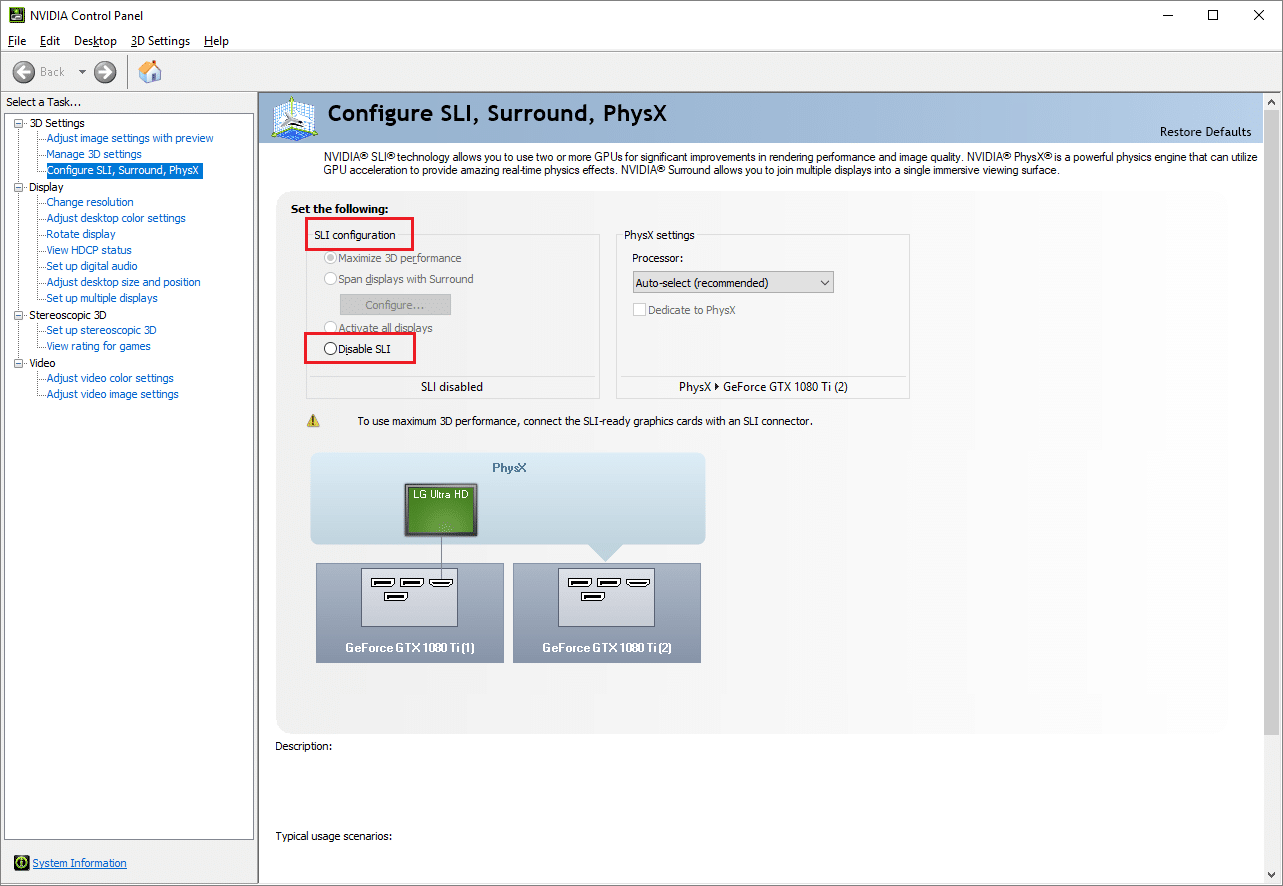
4. 单击应用并退出。
5.重新启动系统以实施这些更改,然后启动游戏。
另请阅读:如何在 Steam 上查看隐藏游戏?
方法6:禁用游戏内全屏模式
一些游戏在全屏模式打开时也会遇到问题。 无论你做什么,游戏都不会在这种模式下运行。 在这种情况下,您应该尝试在窗口模式下运行游戏。 您可以通过游戏内设置轻松完成此操作。 许多最近推出的游戏都带有这些设置。 禁用游戏内全屏模式并验证这是否可以修复由于 D3D 设备丢失而导致的虚幻引擎退出错误。
方法 7:验证 Steam 上游戏文件的完整性
如果您更喜欢通过 Steam 玩在线游戏,您可以利用这个流行的游戏平台提供的惊人功能。 使用此工具,您将能够纠正与损坏或丢失的游戏文件(如果有)相关的问题,并享受流畅的游戏体验。 单击此处阅读如何在 Steam 上验证虚幻引擎文件的完整性。
常见问题 (FAQ)
Q1。 是什么导致 D3D 设备丢失错误?
根据 Unreal Engine 的创建者的说法,当计算机图形或硬件组件未与 Unreal Engine 正确同步时,通常会发生此问题。 这会导致它无法与 D3D 设备一起运行。
Q2。 更新驱动程序会增加 FPS 吗?
是的,更新已安装的驱动程序可以显着提高 FPS,即每秒帧数。 在少数情况下,已知帧速率最多可增加 50%。 不仅如此,更新驱动程序还可以消除故障,从而使游戏体验更加流畅。
受到推崇的:
- 降低 ping 并改善在线游戏的 14 种方法
- 如何在 Discord 上直播?
- 如何离开 Discord 服务器?
- 修复不和谐覆盖不起作用
我们希望您能够通过实施我们指南中列出的方法来修复由于 D3D 设备丢失而导致的虚幻引擎退出错误。 如果您有任何疑问或建议,请将它们放在下面的评论部分。
